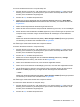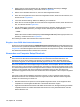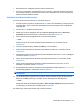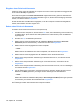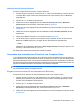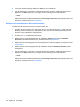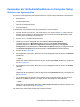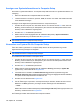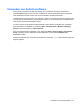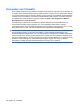HP EliteBook User Guide - Windows XP
Eingeben eines DriveLock-Kennworts
Stellen Sie sicher, dass die Festplatte im Computer und nicht in einem optionalen Dockinggerät oder
einer externen MultiBay eingesetzt ist.
Wenn Sie zur Eingabe eines DriveLock-Kennworts aufgefordert werden, geben Sie das Benutzer-
oder das Master-Kennwort mit den Tasten desselben Typs ein, die bei seiner Festlegung verwendet
wurden, und drücken Sie die Eingabetaste.
Wurde das Kennwort zwei Mal falsch eingegeben, muss der Computer zunächst heruntergefahren
werden, damit weitere Versuche möglich sind.
Ändern eines DriveLock-Kennworts
So ändern Sie ein DriveLock-Kennwort in Computer Setup:
1. Schalten Sie den Computer ein, drücken Sie die esc-Taste, wenn die Meldung „Press the ESC key
for Startup Menu“ (Zum Aufrufen des Startup-Menüs ESC-Taste drücken) unten im Bildschirm
angezeigt wird.
2. Drücken Sie f10, um BIOS Setup aufzurufen.
3. Wählen Sie mit einem Zeigegerät oder den Pfeiltasten Security (Sicherheit) > DriveLock
Passwords (DriveLock Kennwörter), und drücken Sie dann die Eingabetaste.
4. Wählen Sie mit einem Zeigegerät eine interne Festplatte.
– ODER –
Wählen Sie mit den Pfeiltasten eine interne Festplatte, und drücken Sie die Eingabetaste.
5. Wählen Sie mit einem Zeigegerät oder den Pfeiltasten das zu ändernde Kennwort.
6. Geben Sie bei entsprechender Aufforderung Ihr aktuelles Kennwort ein, und drücken Sie die
Eingabetaste.
7. Geben Sie bei entsprechender Aufforderung ein neues Kennwort ein, und drücken Sie die
Eingabetaste.
8. Geben Sie bei entsprechender Aufforderung das neue Kennwort erneut ein, um es zu bestätigen,
und drücken Sie die Eingabetaste.
9. Um die Änderungen zu speichern und Computer Setup zu beenden, klicken Sie links unten im
Bildschirm auf Save (Speichern), und folgen Sie den Anleitungen auf dem Bildschirm.
– ODER –
Wählen Sie mithilfe der Pfeiltasten File (Datei) > Save Changes and Exit (Änderungen speichern
und beenden), und drücken Sie anschließend die Eingabetaste.
Die Änderungen werden beim Neustart des Computers wirksam.
122 Kapitel 10 Sicherheit